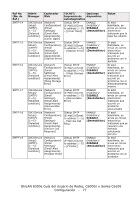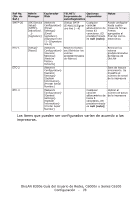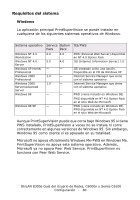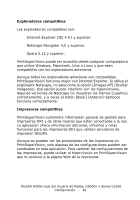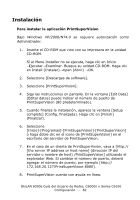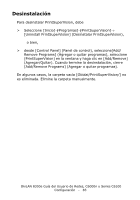Oki C6100n OkiLAN 8300e Network User's Guide for C6000n and C6100 Series Print - Page 82
Instalación, Examinar. Busque su unidad CD-ROM. Haga clic
 |
View all Oki C6100n manuals
Add to My Manuals
Save this manual to your list of manuals |
Page 82 highlights
Instalación Para instalar la aplicación PrintSuperVision Bajo Windows XP/2000/NT4.0 se requiere autorización como Administrador. 1. Inserte el CD-ROM que vino con su impresora en la unidad CD-ROM. Si el Menu Installer no se ejecuta, haga clic en Inicio →Ejecutar→Examinar. Busque su unidad CD-ROM. Haga clic en Install (Instalar)→Οpen (Abrir) →OK. 2. Seleccione [Descargas de software]. 3. Seleccione [PrintSuperVision]. 4. Siga las instrucciones en pantalla. En la ventana [Edit Data] (Editar datos) puede indicar el número de puerto de PrintSuperVision (80 predeterminado). 5. Cuando finaliza la instalación, aparece la ventana [Setup complete] (Config. finalizada). Haga clic en [Finish] (Finalizar). 6. Seleccione [Inicio]-[Programas]-[PrintSuperVision]-[PrintSuperVision] o haga doble clic en el icono de [PrintSuperVision] en el escritorio del servidor de PrintSuperVision. 7. En el caso de un cliente de PrintSuperVision, vaya a [http:// [the server IP address or host name] (dirección IP del servidor o nombre de host) /PrintSuperVision] utilizando el explorador Web. Si cambiar el número de puerto, deberá agregar el número de puerto, por ejemplo [http:// 172.168.20.127/PrintSuperVision:8080]. 8. PrintSuperVision cuenta con ayuda en línea. OkiLAN 8300e Guía del Usuario de Redes, C6000n y Series C6100 Configuración - 82